TARGET Datei-Erweiterungen anmelden: Unterschied zwischen den Versionen
Keine Bearbeitungszusammenfassung |
Keine Bearbeitungszusammenfassung |
||
| (2 dazwischenliegende Versionen desselben Benutzers werden nicht angezeigt) | |||
| Zeile 2: | Zeile 2: | ||
[[Bild:DatErwAnmeld.jpg|none]]<br><br> | [[Bild:DatErwAnmeld.jpg|none]]<br><br> | ||
Wenn es nicht funktioniert, müssen Sie - wie gesagt - TARGET "'''Als Administrator ausführen'''". Dazu klicken Sie mit der rechten Maustaste (M2) auf das TARGET-Icon am Desktop und wählen aus dem Kontextmenü "Als Adminiatrator ausführen".<br><br> | |||
[[Kategorie:Rund um TARGET 3001!]] | [[Kategorie:Rund um TARGET 3001!]] | ||
[[en:Register TARGET file extensions]] | [[en:Register TARGET file extensions]] | ||
[[fr:Enregistrer les extensions de fichiers TARGET 3001!]] | [[fr:Enregistrer les extensions de fichiers TARGET 3001!]] | ||
Aktuelle Version vom 18. April 2023, 08:23 Uhr
Wenn Sie Im Windows Explorer ein File doppelklicken, das Windows nicht kennt, werden Sie normalerweise gefragt, mit welcher Anwendung das File geöffnet werden soll. Dann müssen Sie aus einer Liste der auf Ihrem Rechner befindlichen Anwendungen die geeignete auswählen, was nicht immer eindeutig ist. Bitte starten Sie TARGET als Administrator (Rechtsklick auf die Target - exe oder die Verknüpfung). Sodann sehen Sie im Menüpunkt Menü Einstellungen die Option: TARGET Datei-Erweiterung anmelden. So können Sie Windows mitteilen, dass TARGET 3001! Files bei Doppelklick darauf auch mit TARGET 3001! geöffnet werden.
Welche Filetypen als TARGET 3001! Files gelten, zeigt der dann folgende Dialog:
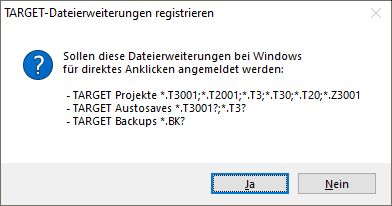
Wenn es nicht funktioniert, müssen Sie - wie gesagt - TARGET "Als Administrator ausführen". Dazu klicken Sie mit der rechten Maustaste (M2) auf das TARGET-Icon am Desktop und wählen aus dem Kontextmenü "Als Adminiatrator ausführen".

